win7右键卡顿怎么办_解决win7鼠标右键反应慢的方法
更新日期:2024-03-22 03:23:31
来源:投稿
手机扫码继续观看

最近有使用番茄花园win7系统电脑的用户向小编反映说,自己在点击鼠标右键时出现了很卡顿的情况,应该有很多网友都遇到过这个情况,那出现win7右键卡顿怎么办呢?下面本文就为大家整理了关于解决win7鼠标右键反应慢的方法。
解决方法如下:
1、同时按键盘WIN+R键,调出“运行”对话框。输入 regedit,点击确定,打开注册表编辑器;如图所示:
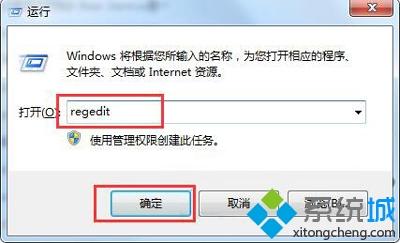
2、打开注册表后,依次找到注册表:HKEY_CLASSES_ROOT/Directory/Background/shellex/ContextMenuHandlers ,如图所示:
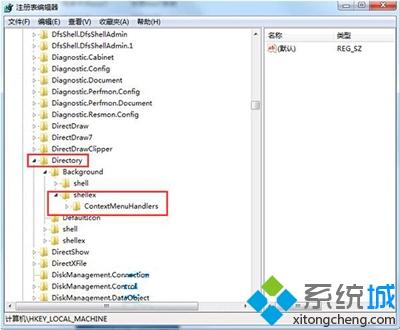
3、ContextMenuHandlers下面的选项只留下New选项,其余选项全部删除,万一遇上到删除项时出错,直接确定即可,如图所示:

4、最后退出注册表编辑器,测试刷新效果,如果还没有奏效的话可以重启一下系统再试。
上面给大家分享的就是解决win7鼠标右键反应慢的方法啦,有出现同样问题的用户可以按照上面的步骤来解决哦。
该文章是否有帮助到您?
常见问题
- monterey12.1正式版无法检测更新详情0次
- zui13更新计划详细介绍0次
- 优麒麟u盘安装详细教程0次
- 优麒麟和银河麒麟区别详细介绍0次
- monterey屏幕镜像使用教程0次
- monterey关闭sip教程0次
- 优麒麟操作系统详细评测0次
- monterey支持多设备互动吗详情0次
- 优麒麟中文设置教程0次
- monterey和bigsur区别详细介绍0次
系统下载排行
周
月
其他人正在下载
更多
安卓下载
更多
手机上观看
![]() 扫码手机上观看
扫码手机上观看
下一个:
U盘重装视频










